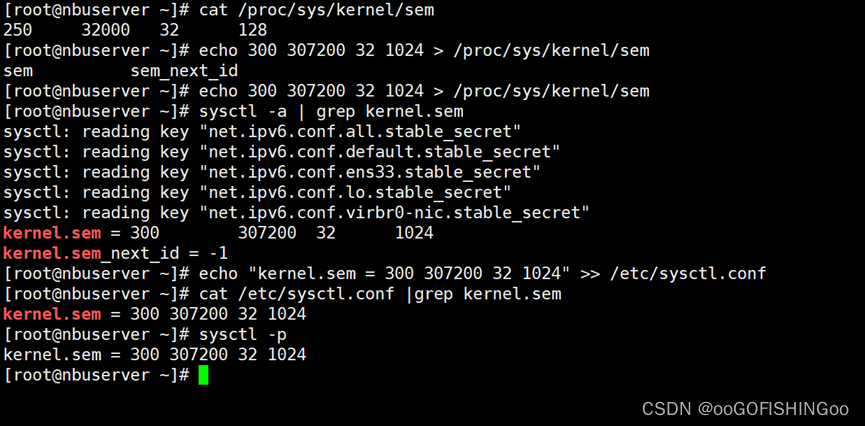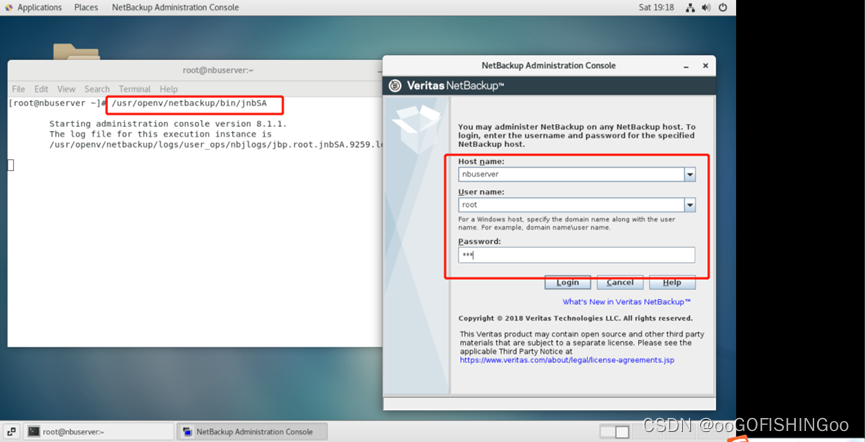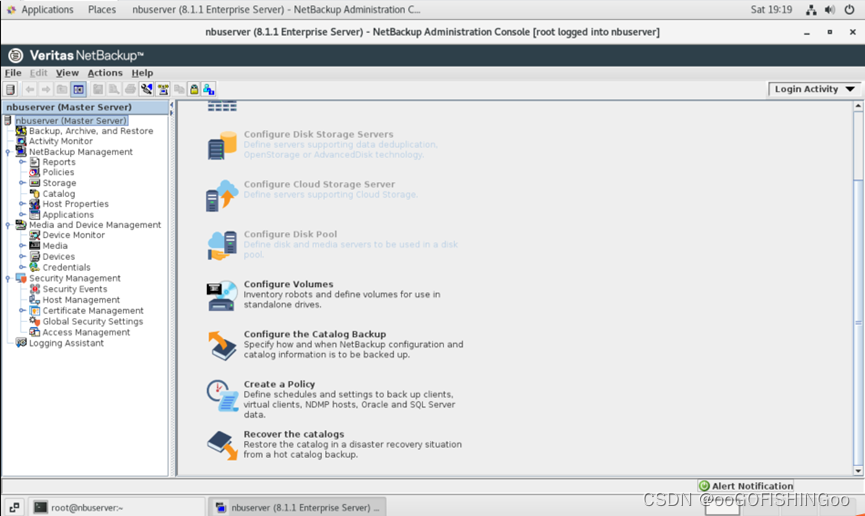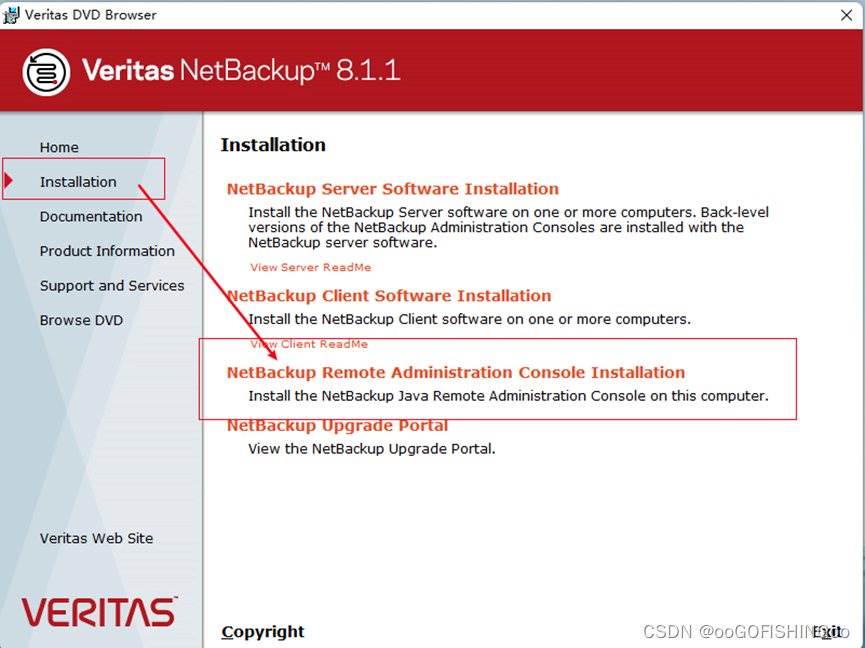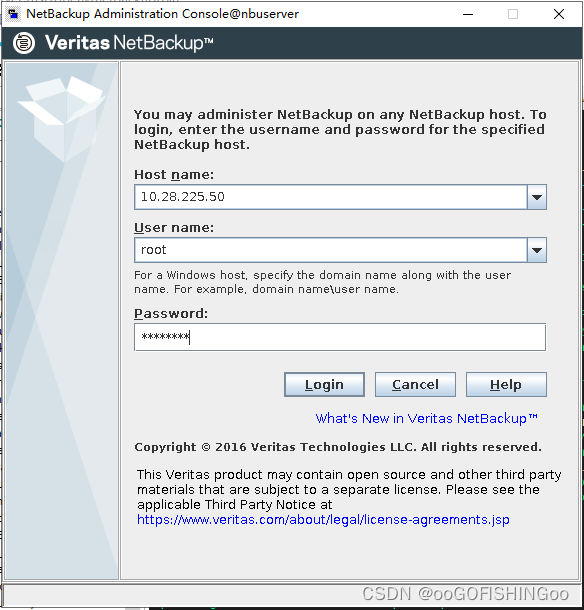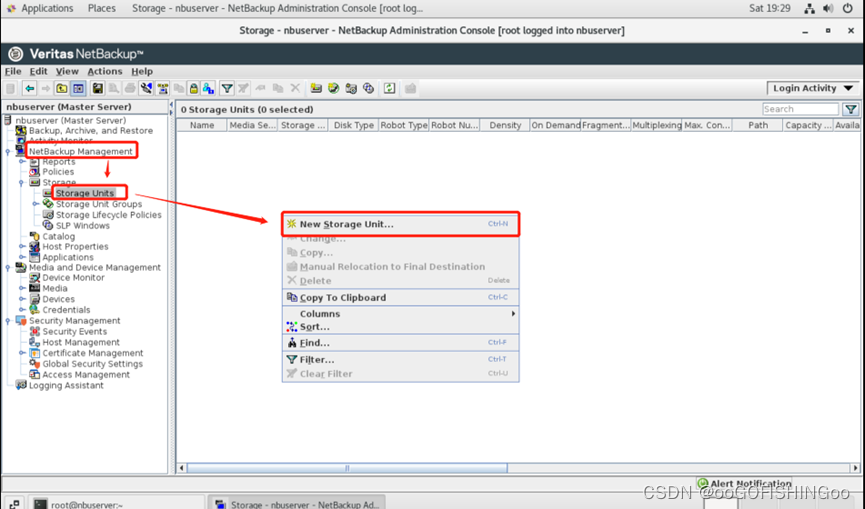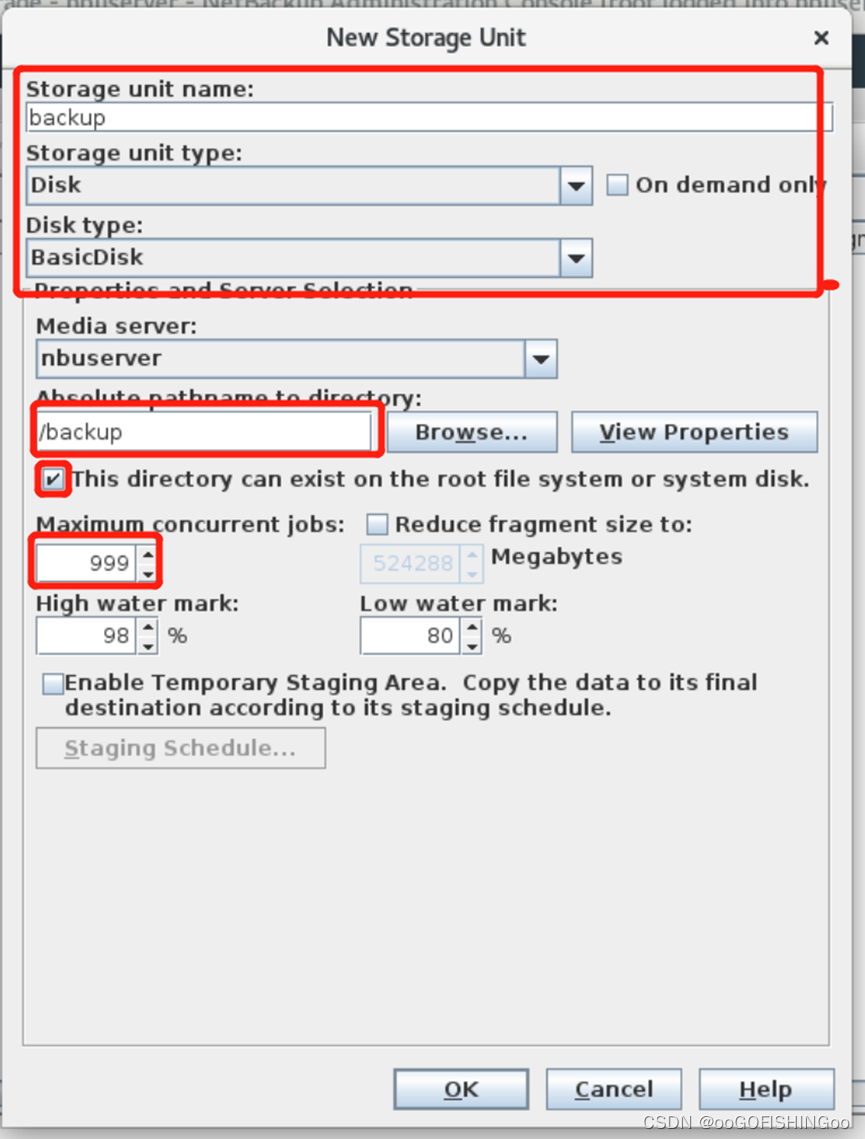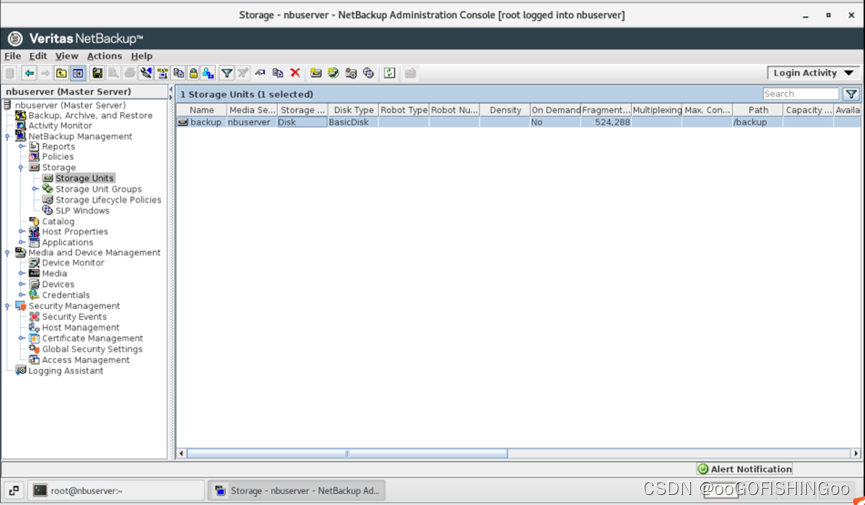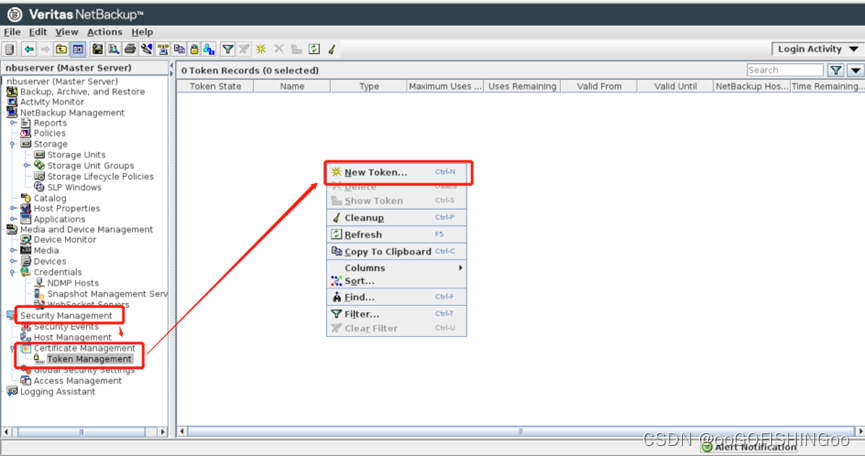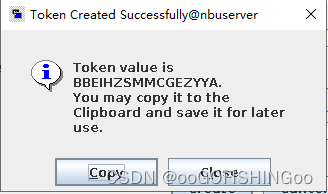NBU-Master安装
一、Linxu主机安装
NBU 大多安装在 Linux 主机,所以本文就以 Linux 主机作为演示环境,首先安装一台 RHEL 7 作为 NBU 服务端的载体,Linux 安装过程可以参考:
主机配置信息:
| 主机名 | 版本 | 内存 | 磁盘 | IP |
| Nbuserver | Centos7.9 | 4G | 50G | 10.28.225.50 |
二、Linux主机配置
1、下载上传安装包
首先下载好NBU的服务端安装包:
NetBackup_8.1.1_LinuxR_x86_64.tar.gz
下载好后上传至Linux主机

2、关闭防火墙和SElinux
| 关闭防火墙: # systemctl stop firewalld.service # systemctl disable firewalld.service 关闭selinux: # sed -i "s#SELINUX=enforcing#SELINUX=disabled#g" /etc/selinux/config # egrep '^SELINUX' /etc/selinux/config SELINUX=disabled SELINUXTYPE=targeted |
3、创建用户和组
安装 NBU 服务端需要创建用户和组,否则安装过程会报错,可参考文档:
创建用户和组:
| # mkdir /usr/openv -p # groupadd nbwebgrp # useradd -g nbwebgrp -c 'NetBackup Web Services account' -d /usr/openv/wmc nbwebsvc # id nbwebsvc uid=1001(nbwebsvc) gid=1001(nbwebgrp) groups=1001(nbwebgrp) |
4、配置内核参数
NBU 安装需要提前配置内核参数,否则同样报错,可参考文档:
配置命令:
| # cat /proc/sys/kernel/sem # echo 300?? 307200?? 32?? 1024 > /proc/sys/kernel/sem # sysctl -a | grep kernel.sem # echo "kernel.sem = 300? 307200? 32? 1024">> /etc/sysctl.conf # cat /etc/sysctl.conf | grep kernel.sem # sysctl -p
|
5、配置ulimit
配置ulimit,否则会报错,参考文档:
配置命令:
| # ulimit -f unlimited # ulimit -n 8000 |
6、配置环境变量
为了方便nbu执行命令,配置一下环境变量:
| # cat <<EOF>> /root/.bash_profile > export NBU_HOME=/usr/openv/netbackup > export PATH=\$NBU_HOME/bin:\$PATH > export PS1="[\`whoami\`@\`hostname\`:"'\w]# ' > EOF # . .bash_profile |
以上配置完毕后,重启主机检查selinux是否关闭
三、NBU安装部署
1、解压安装包
进入安装目录,静默解压安装包
| # tar -xf NetBackup_8.1.1_LinuxR_x86_64.tar.gz |
2、安装
进入解压后的目录,执行安装:
| # ./install
安装过程中的选项: Do you wish to continue? [y,n] (y) Is this host the master server? [y,n] (y) Are you currently performing a disaster recovery of a master server? [y,n] (n) Do you want to install NetBackup and Media Manager files? [y,n] (y) Enter license key: ************************************************** Do you want to add additional license keys now? [y,n] (y) n NetBackup server name of this machine? [y,n] (y) Do you want to add any media servers now? [y,n] (n) Do you want to start the job-related NetBackup daemons so backups and restores can be initiated? [y,n] (y) Enter the OpsCenter server (default: NONE):
|
按照以上选项执行后,整个过程就安装完成了
服务端配置允许异机恢复:
| # mkdir /usr/openv/netbackup/db/altnames # cd /usr/openv/netbackup/db/altnames # touch No.Restrictions |
注意:添加创建以上文件(允许异机恢复,不然异机 bplist 搜索时会报错?EXIT STATUS 135: client is not validated to perform the requested operation)。
| # cd /usr/openv/netbackup/bin ./bplist -C 客户端解析名 -S NBU服务端解析名 -t 4 -R -l / |
四、NBU初始化
NBU服务端成功安装之后,还需要初始化设置,否则无法使用,下面介绍一下如何初始化NBU服务端。
1、管理界面
管理界面需要图形化使用,可以通过 Windows 安装管理软件,也可以在服务端图形化界面下,执行以下命令调出管理界面:
| # /usr/openv/netbackup/bin/jnbSA
输入用户密码后,登录到NBU管理界面
进入管理界面:
|
也可以在Windows下安装管理端软件:
NetBackup_8.1.1_Win.zip
|
完成后,打开管理界面:
登录成功显示如下:
|
2、初始化
2.1 创建存储卷
由于这里的NBU服务端是虚拟机创建的,所以需要在主机创建一个目录:
| # mkdir /backup |
创建一个存储卷:
|
选择刚刚创建的 /backup目录:
创建完成后如下:
|
2.2 创建Token
配置客户端连接需要创建一个Token:
|
创建完成后,可以右键查看Token:
|
?通过以上简单的初始化之后,就可以开始使用NBU进行备份啦
本文来自互联网用户投稿,该文观点仅代表作者本人,不代表本站立场。本站仅提供信息存储空间服务,不拥有所有权,不承担相关法律责任。 如若内容造成侵权/违法违规/事实不符,请联系我的编程经验分享网邮箱:veading@qq.com进行投诉反馈,一经查实,立即删除!